Slik fjerner du den røde linjen i Word enkelt, egnet for nybegynnere!
Har du noen gang sett den røde linjener det under teksten du skrev inn i Microsoft Word-programvare? Når du skriver skriving i Microsoft Word, kan det hende at noen vil se en rød linje under skriften. Funksjonen til den røde linjen er som et tegn for oss at skrivingen vi skriver blir betraktet som feilstavet i henhold til grammatikk.
Dette er forårsaket av innstillingerregionalt og språk som ikke er endret til språket vi skriver, for eksempel indonesisk. Microsoft Word har som standard aktivert korreksjon på engelsk skriving. Dermed vil skriving som bryter med rettskrivingen av språket, anses som galt fordi stavemåten og grammatikken som er angitt refererer til det engelske vokabularet.
Selv om det er en rød strek under skrivingen,Du trenger ikke å bekymre deg når skrivingen skrives ut. Den røde linjen nederst i teksten skrives ikke ut. En av de utmerkede funksjonene i Microsoft Word som er veldig nyttig for å sjekke skrivefeil, anses imidlertid som å være distraherende. Derfor vil denne artikkelen hjelpe deg med å bli kvitt de røde linjene under skrivingen i Microsoft Word-programmet.
Hvordan bli kvitt røde linjer i Word
Microsoft Word som prosesseringsprogramvarede mest populære ordene til nå har vist seg å gi de beste funksjonene i henhold til brukerens behov. Microsofts flaggskipsprogramvare ble utviklet i en rekke operativsystemer med et konsept som holdes Det du ser er det du får, Hvor utgangen vil være den samme som inngangen eller inngangen.
En av dens overlegne funksjoner er sjekk stavemåte og grammatikk dette er faktisk veldig nyttig og effektivt ihele skriveprosessen, men hvis det viser seg at denne funksjonen faktisk er irriterende og ikke trenger den, kan du deaktivere denne stavekontroll- og grammatikkfunksjonen. Så den røde linjen vil ikke vises igjen hvis det er en feilmelding.
I denne artikkelen bruker jeg Word 2016. Trinnene nedenfor kan også brukes eller brukes i andre versjoner av Microsoft Word. Følgende er trinn for å fjerne den røde linjen i Word.
1. Åpne et Word-dokument Du brukte Microsoft Word> tekstbehandlingsprogram da Velg Fil-menyen.

2. Neste Velg Valg eller kan sees på bildet angitt av det røde merket nedenfor.
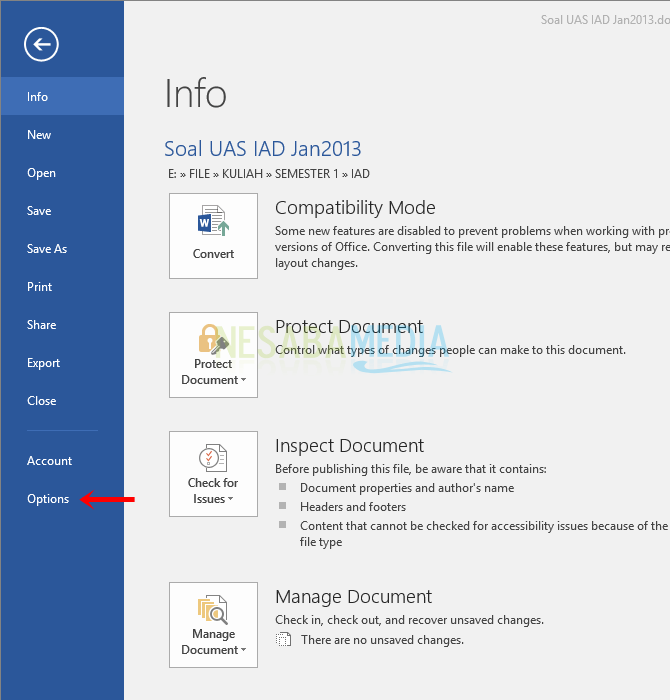
3. Deretter vises en dialogboks Velg delen Korrektur i venstre panel> i Når du korrigerer stavemåte og grammatikk i Word-området, Fjern merket for eller fjern sjekklisten under Kontroller stavemåte mens du skriver, og merk grammatiske feil mens du skriver for å deaktivere stavekontroll> lagre deretter innstillingene du har endret ved å velge knappen OK.

4. Da forsvinner den røde streken under skrivingen, selv om det er en feilmelding.
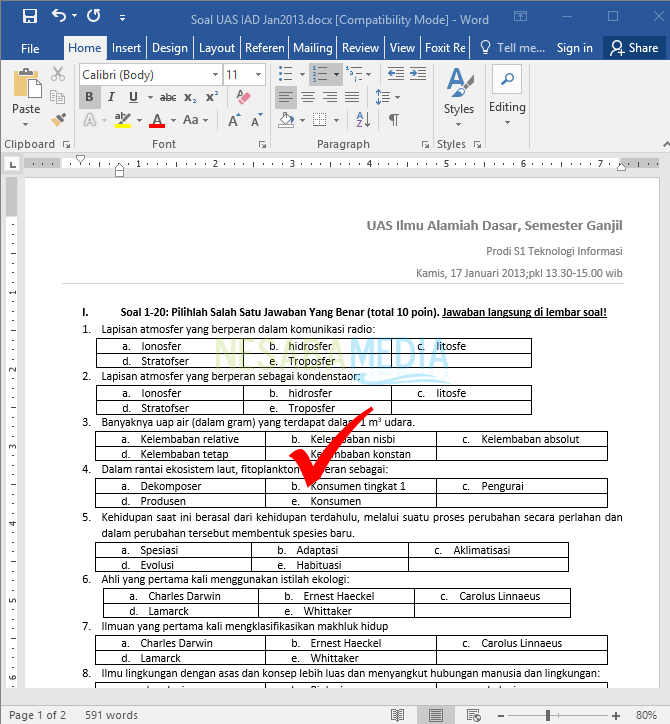
Easy er ikke en måte å bli kvitt den røde streken påOrd? Selv om funksjonen for stavekontroll og grammatikk noen ganger er veldig nyttig, viser denne funksjonen seg å være veldig nyttig som en korreksjon i skrivingen din. Hvis du vil at Microsoft Word skal sjekke skriftlige feil, kan du derfor aktivere denne funksjonen ved å sjekke Kontroller stavemåten mens du skriver og Merk grammatikkfeil mens du skriver seksjoner.
Så mange artikler om hvordan bli kvitt linjerrødt i Word. Forhåpentligvis er denne artikkelen nyttig for deg. Fortsett å besøke Nesabamedia for å få interessant og oppdatert informasjon. Lykke til og lykke til!








